WPS中想要插入书写图示,该怎么插入这个图标呢?下面我们就来看看详细的教程。
1、首先我们可以先打开自己所使用WPS软件,我的是2016版的如图

2、打开WPS以后的操作界面往往都会有所不同,但是不会影响我们的操作,这是因为我们使用的WPS版本不同,我的WPS操作界面如图
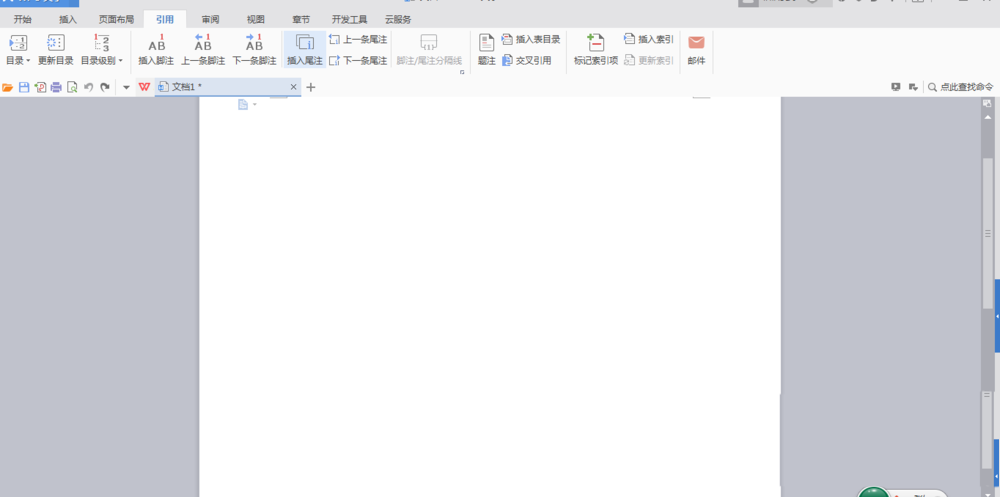
3、从最上面的主菜单栏中来找到插入选项,打开插入选项就可以看到形状,我们要介绍的书写图示就在形状中,如图

WPS文章怎么设置段落突出显示?
WPS文章怎么设置段落突出显示?wps文档中文章有很多段落,想要突出重要的段落,该怎么突出显示呢?下面我们就来看看详细的教程,需要的朋友可以参考下

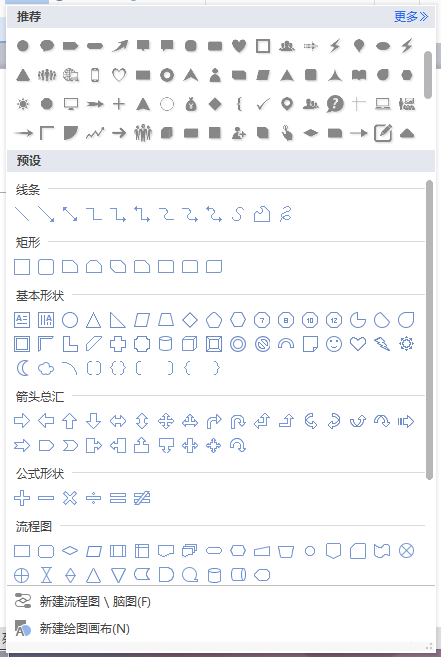
4、找到并选择书写图示以后,在WPS操作界面的空白处点击鼠标左键就可以出现书写图示,如图
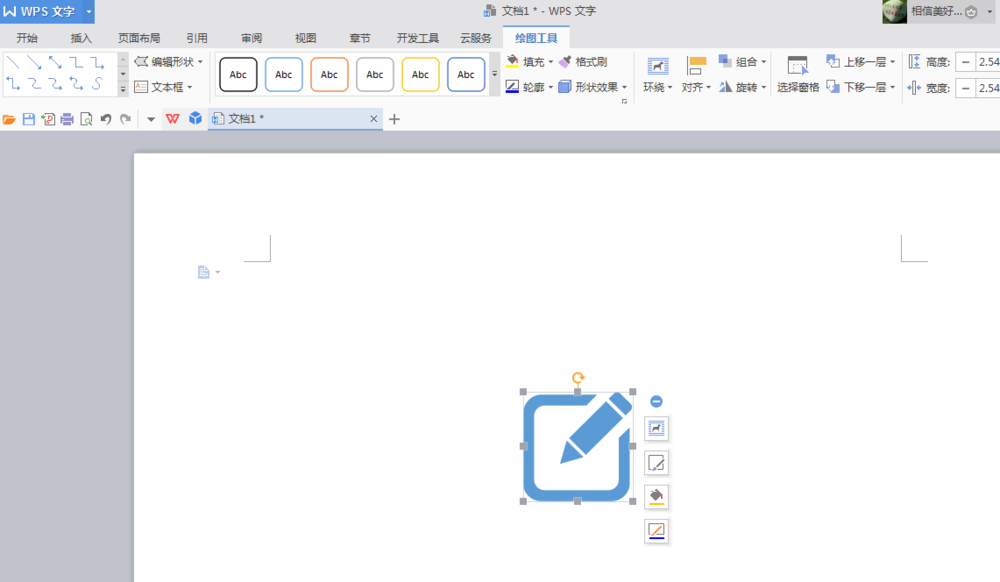
5、如果我们在使用的过程中需要对图形进行更改形状样式也是可以的,方法很简单,在图形上点击鼠标左键,出现右侧的小操作栏以后,点击形状样式功能,选择适合自己的形状样式就可以了,具体步骤如图
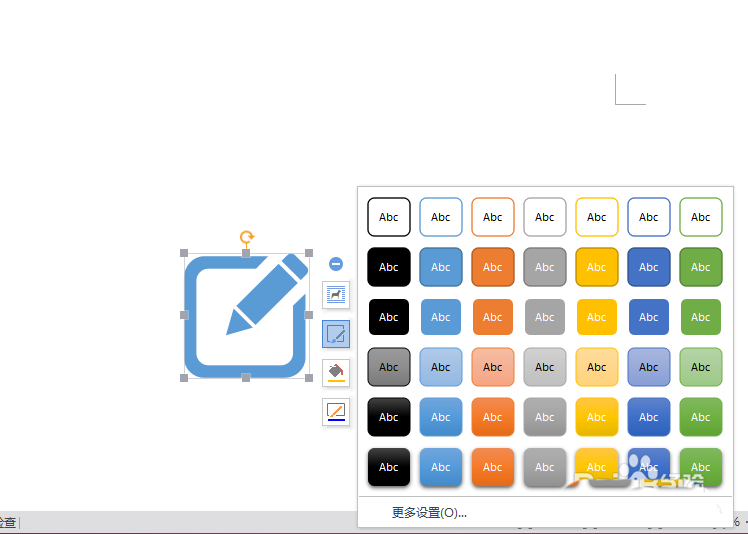
6、如果还需要进行更加详细的设置,也是可以的在形状样式选择处的下方,点击更多设置,再右侧就会出现其它设置,我们可以进行选择
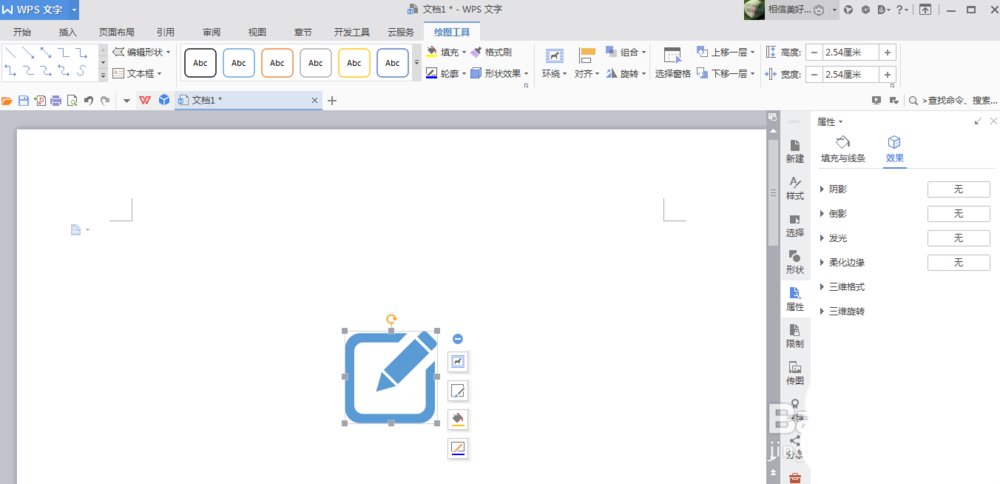
以上就是wps插入书写图示的教程,希望大家喜欢,请继续关注脚本之家。
WPS怎么快速插入条形码?
WPS怎么快速插入条形码?wps中想要直接插入条形码,该怎么插入呢?下面我们就来看看wps条形码的制作方法,很简单,需要的朋友可以参考下






